Galaxy S22: تمكين / تعطيل التدوير التلقائي للشاشة

مع هاتف Galaxy S22، يمكنك بسهولة تمكين أو تعطيل التدوير التلقائي للشاشة لتحسين تجربة الاستخدام.
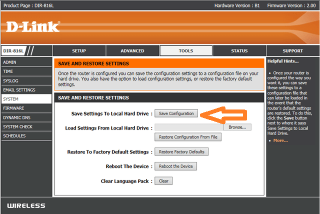
D-Link DIR-655 عبارة عن موجه لاسلكي مع أربعة منافذ مدمجة 10/100/1000 جيجابت إيثرنت. من المعروف جيدًا أنه يوفر سرعة غير منقطعة عبر الشبكة السلكية واللاسلكية. يوفر دعمًا لمعايير أمان WEP و WPA ™ و WPA2 ™ التي تضمن حصولك على أفضل تشفير ممكن بغض النظر عن الأجهزة اللاسلكية الأخرى. يتجنب الموجه اللاسلكي أيضًا الهجمات المحتملة من الإنترنت لأنه يستخدم جدران حماية نشطة مزدوجة لحماية بياناتك المهمة.

DIR -655 له اسم مستخدم افتراضي - المسؤول وعنوان IP الافتراضي المستخدم للوصول إلى صفحة مسؤول جهاز التوجيه - 192.168.0.1 ، ومع ذلك ، في معظم الأوقات ، ليست هناك حاجة لإدخال كلمة المرور (لا توجد كلمة مرور افتراضية) ، عند الوصول صفحة مسؤول جهاز التوجيه.
اقرأ أيضًا: أفضل 10 برامج لإدارة الأقراص لنظام التشغيل Windows
في بعض الأحيان ، لا تعمل بيانات الاعتماد الافتراضية أو أنك نسيت بيانات الاعتماد التي تم تغييرها وتم تسجيل خروجك من حسابك. سنناقش هنا ما يمكن عمله لحل المشكلة المذكورة أعلاه.
ماذا تفعل عندما لا تعمل / أو تنسى كلمة المرور الافتراضية لـ DIR-655
يعد اسم المستخدم وكلمات المرور الخاصة بـ DIR-655 بيانات اعتماد مهمة نستخدمها الآن ، ثم أثناء استخدام الإنترنت. يوصى بتغيير بيانات الاعتماد في كثير من الأحيان للحفاظ على الأمان. الآن قد تكون هذه مشكلة في بعض الأحيان ، ينتهي بنا الأمر إلى إعداد كلمة مرور ، والتي لا نتذكرها بعد فترة.
اقرأ أيضًا: كيفية زيادة الذاكرة الافتراضية في Windows 7
لذلك ، ستكون الخطوة التالية هي إعادة تعيين كلمة المرور. تعد إعادة تعيين كلمة المرور أمرًا سهلاً للغاية وتستعيد المعلومات الافتراضية وتمكنك من تسجيل الدخول باستخدام بيانات الاعتماد الافتراضية.
خطوات استعادة جهاز التوجيه إلى الوضع الافتراضي:
ملاحظة: تعني إعادة تعيين جهاز التوجيه استعادته إلى الإعدادات الافتراضية ، لذلك في حالة تخصيص أي إعدادات ، يجب عليك حفظ التكوين أو إعدادها مرة أخرى.
اقرأ أيضًا: 15 من أفضل تطبيقات Windows 10 Mobile لعام 2017
للحفظ: انتقل إلى أدوات -> حفظ التهيئة
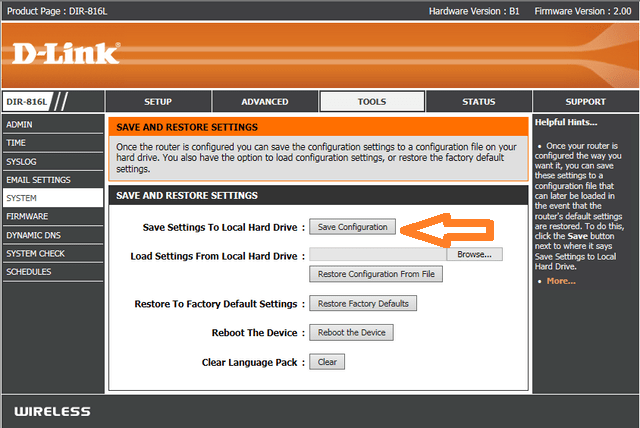
للاستعادة: انتقل إلى أدوات -> استعادة التكوين من ملف.
لا يمكن الوصول إلى جهاز التوجيه DIR-655:
مشكلة في الوصول إلى صفحة جهاز التوجيه الافتراضية الخاصة بك. أتساءل ما يمكن أن يحدث. مثلما يمكن تغيير بيانات الاعتماد الافتراضية ، يمكن أيضًا تغيير عنوان IP الافتراضي لجهاز التوجيه. من المحتمل أنك غيرت عنوان IP ونسيت.
لا تتسرع في إعادة ضبط الجهاز مرة أخرى ، يمكنك التحقق من عنوان IP على جهاز متصل بجهاز التوجيه الخاص بك.
للتحقق من ذلك ، اتبع الخطوات:
اقرأ أيضًا: أفضل 8 برامج لتقسيم القرص لنظام التشغيل Windows 2017
Windows 10 و 8 و 7: تغيير إعدادات المحول .
Windows Vista: إدارة اتصالات الشبكة .
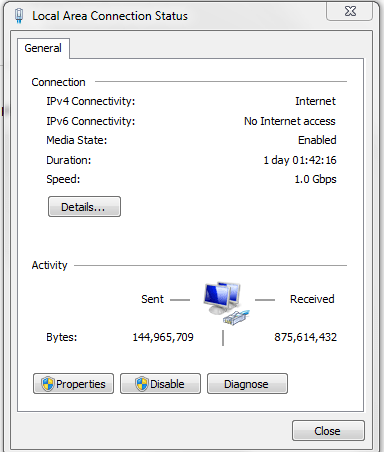
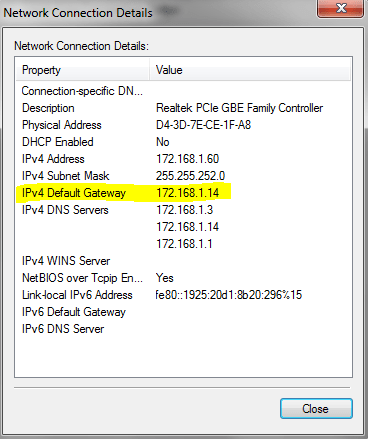
ستجعلك خطوات استكشاف الأخطاء وإصلاحها المذكورة أعلاه خبيرًا في التعامل مع D-Link DIR -655. الآن لن يكون نسيان كلمة مرور جهاز التوجيه الخاص بك أو نسيان عنوان IP لجهاز التوجيه الخاص بك مشكلة بعد الآن.
مع هاتف Galaxy S22، يمكنك بسهولة تمكين أو تعطيل التدوير التلقائي للشاشة لتحسين تجربة الاستخدام.
إذا كنت ترغب في معرفة ما الذي حذفته سابقًا أو الإجابة عن كيفية مشاهدة التغريدات المحذوفة على Twitter، فهذا الدليل مناسب لك. اقرأ المدونة لتجد إجابتك.
هل سئمت من جميع القنوات التي اشتركت فيها؟ تعرف على كيفية إلغاء الاشتراك في جميع قنوات اليوتيوب مرة واحدة بسهولة وفاعلية.
هل تواجه مشاكل في استقبال أو إرسال الرسائل النصية على هاتف Samsung Galaxy؟ إليك 5 طرق فعالة لإعادة ضبط إعدادات الرسائل على Samsung.
إذا بدأ جهاز Android الخاص بك في الشحن الاحتياطي تلقائيًا، اتبع هذه الخطوات الفعالة لتعطيل هذه الميزة وإصلاح المشكلة بسهولة.
تعرف على كيفية تغيير اللغة ونغمة الصوت في تطبيق Bixby Voice بسهولة، واكتشف خطوات بسيطة لتحسين تجربتك مع مساعد Samsung الصوتي الذكي.
تعلم كيفية دفق Zoom Meeting Live على Facebook Live و YouTube بشكل سهل وفعال. خطوات تفصيلية ومتطلبات أساسية لتتمكن من بث اجتماعاتك مباشرة.
هل تواجه مشكلة في إرفاق الملفات في Gmail؟ نوضح لك 8 حلول فعّالة لمساعدتك في حل هذه المشكلة وإرسال ملفاتك بسلاسة.
هل تريد العثور على شخص محدد على Telegram؟ فيما يلي 6 طرق سهلة يمكنك استخدامها للبحث عن الأشخاص على Telegram بسهولة ويسر.
استمتع بمشاهدة مقاطع فيديو YouTube بدون إعلانات مع هذه الطرق الفعالة.







